A Microsoft OneDrive újratelepítése a Windows 10 rendszeren

Ha valaha úgy találja, hogy újból telepítenie kell a OneDrive-t, a következőképpen teheti meg ezt egyszerűen, anélkül, hogy újra kellene töltenie a telepítőt az internetről.
A Microsoft OneDrive online tárolási szolgáltatása rendelkezikelég szilárd az évek során. De ugyanúgy, mint minden programnál, ez időnként akár két-két ütést is elérhet. Szerencsére van egy gyors és egyszerű módszer a OneDrive újratelepítésére anélkül, hogy pazarolnia kellene a sávszélességet a telepítő újbóli letöltésével. A Windows 10 tartalmazza a OneDrive telepítőjének beépített példányát, amelyet azonnal elindíthat, a letöltés megvárása nélkül. Ebben a cikkben megmutatjuk, hogyan kell megtalálni.
A Microsoft OneDrive eltávolítása vagy újratelepítése a Windows 10 rendszerben
A OneDrive előre telepítve van a Windows 10 rendszerrel. Ha nem működik, akkor közvetlenül letöltheti a OneDrive szoftvert a Microsoft-tól, de van itt egy egyszerűbb módszer.
Az operációs rendszer mélyén a OneDriver telepítőjének biztonsági másolata. Megismerheti ezt Fájlkezelő > Ez a számítógép és nyissa meg a rendszermeghajtót, ahol a Windows 10 telepítve van (általában C:). Nyissa meg a ablakok mappát, majd nyissa meg a WinSxS mappába. Írja be a keresőmezőbe egy meghajtó majd várjon, amíg a OneDriveSetup Megjelenik a beállító fájl.
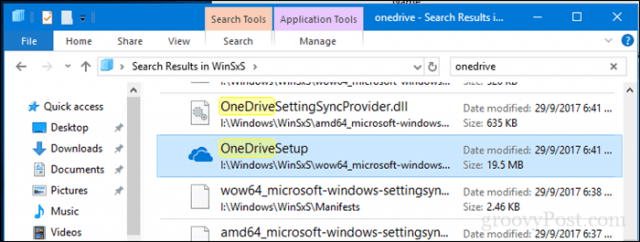
Miután megtalálta, kattintson duplán a beállítás elindításához, és készen álljon a OneDrive újratelepítésére.
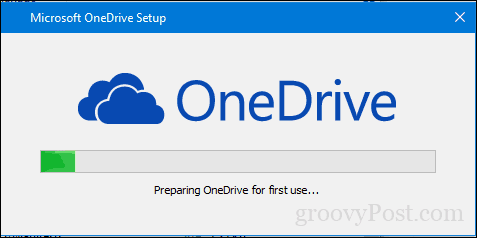
Tehát, ha valaha problémát tapasztal, hogy a OneDrive nem működik megfelelően, akkor tudja, mit kell tennie.
Ne felejtsd el, a OneDrive programot is eltávolíthatja. Azoknak a felhasználóknak, akik nem akarnak elriasztani egy funkciót, amelyet nem használnak, a rendszer megnyitásával tarthatod Rajt > Beállítások > Alkalmazások > Alkalmazások és szolgáltatások. Görgessen le a Microsoft OneDrive elemhez, válassza ki, majd kattintson a gombra Eltávolítás.
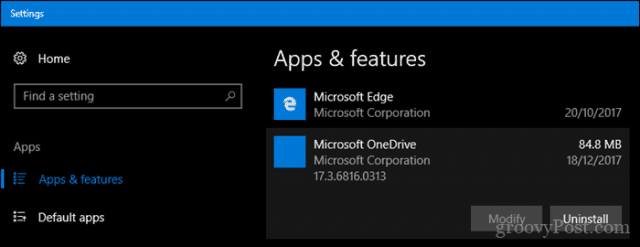
Ezek az utasítások az asztali verzióra vonatkoznakOneDrive. A Microsoft rendelkezik a OneDrive alkalmazás modern verziójával a Windows 10 számára, amelyet letölthet a Microsoft Store-ból. Előző cikkünkben bemutattuk, hogyan állíthatja be és használhatja a OneDrive univerzális alkalmazást. Ha még többet szeretne tudni a OneDrive-ról, ne felejtsd el megnézni a tippeket és trükköket tartalmazó cikksorunkat, függetlenül attól, hogy Windows, Mac, Android vagy iOS rendszert használ-e.
Ha általános hibaelhárítást kerestippeket a klasszikus és a Windows Store alkalmazásokhoz, olvassa el előző cikkünket: Hogyan oldjuk meg a problémákat a klasszikus asztali és a Windows Store alkalmazások telepítésével a Windows 10 rendszerben.
Hasznosnak találta ezt? Tudassa velünk a megjegyzésekben.










Szólj hozzá